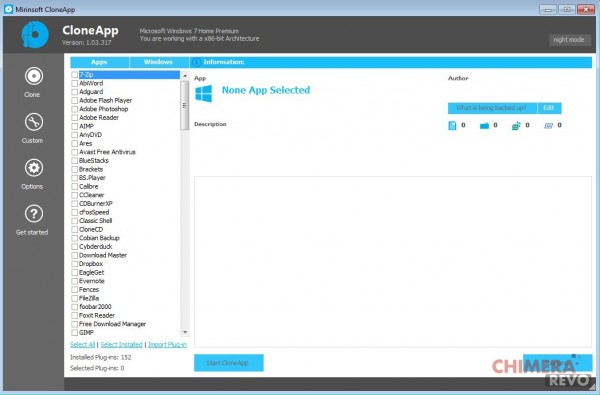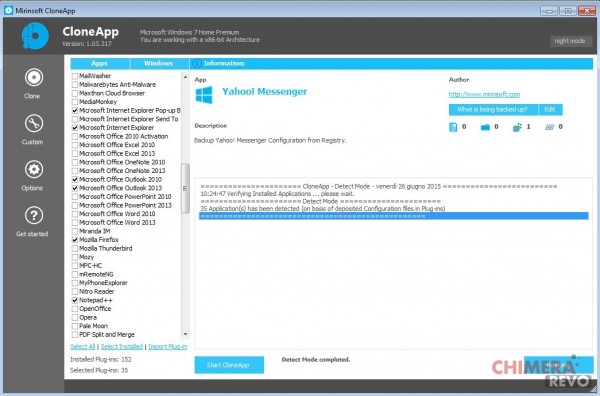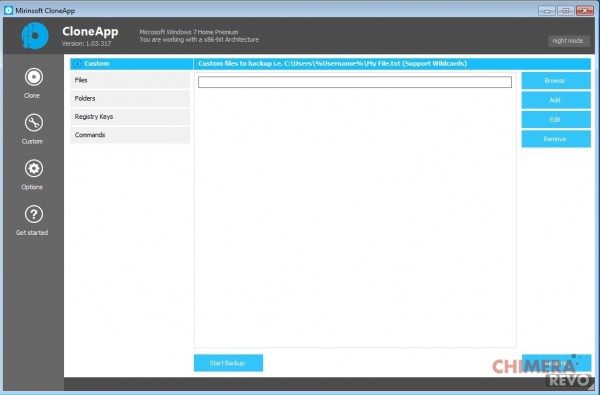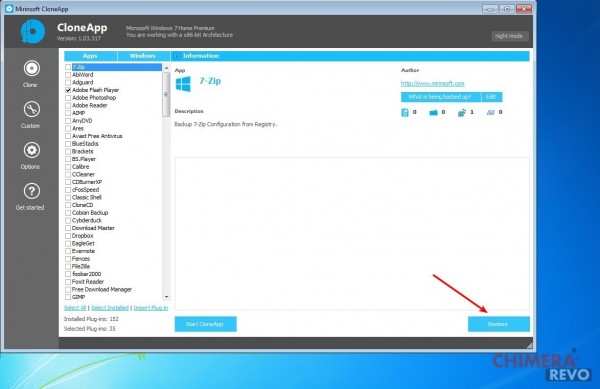Uno dei procedimenti più odiosi da fare dopo aver effettuato un’installazione pulita è ripristinare tutti i programmi e le impostazioni sul nuovo sistema operativo; sarà qualcosa che vi toccherà fare, ad esempio, se aggiornerete a Windows 10 ed opterete per l’installazione da zero!
Abbiamo già visto come è possibile installare Windows 10 o ripristinarlo: i seguenti link di approfondimento vi aiuteranno.
Quindi, cosa fare per evitare che dopo la formattazione del PC dobbiate reinstallare manualmente programmi e configurazioni? Oggi vi presentiamo un programma per Windows che rende questo processo piuttosto semplice e consentono di ripristinare rapidamente tutti i programmi e le impostazioni in poco tempo senza impazzire tra mille backup o seriali/codici di licenza non accettati.
Copiare programmi e configurazioni con CloneApp
CloneApp è un’applicazione gratuita per Windows che permette di effettuare un backup (ovvero salvataggio) di tutti i programmi installati su Windows più le relative configurazioni di ognuno di essi (sia impostazioni sia licenze).
L’applicazione offre anche una versione portabile, ovvero una versione del programma in grado di funzionare senza essere installata sul sistema operativo: basta avviarla dall’eseguibile per ottenere il programma completo.
Potete scaricare CloneApp da questa pagina.
Una volta completata l’installazione o lanciata la versione portabile, verrà visualizzata l’interfaccia principale del programma: il pannello di sinistra contiene tutte le impostazioni e le opzioni disponibili.
È possibile scegliere se clonare le app (tasto Clone), realizzare un backup personalizzato (Custom), accedere alle impostazioni del programma o al manuale d’uso (in inglese).
Analizziamo subito la funzionalità più importante del programma, la clonazione automatica delle applicazioni.
Aprendo il menu Clone troveremo suddivisa la finestra in due zone distinte:
- la parte più a sinistra mostra le app compatibili con il programma (tutte le app, non solo quelle installate sul sistema);
- la parte di destra mostra quanti file, cartelle, chiavi di registro e file di configurazioni verranno salvati.
L’applicazione quindi non è compatibile per la clonazione automatica con tutti i programmi disponibili per Windows, ma solo con una (comunque molto corposa) selezione di programmi.
Premendo il tasto Select Installed presente sotto l’elenco delle applicazioni compatibili automaticamente CloneApp controllerà le applicazioni installate e le selezionerà per il backup.
Per avviare il processo di copia sarà sufficiente premere su Start CloneApp in basso.
Tra le app compatibili per la clonazione troviamo i principali browser, Microsoft Office, Outlook, LibreOffice, OpenOffice, Plex, TeamViewer, TeamSpeak, VLC, uTorrent, alcuni antivirus gratuiti più altre app molto comuni.
Se necessitiamo di un backup più corposo o che includa anche programmi non presenti nella lista sarà sufficiente usare il menu Custom, dove potremo creare un backup personalizzato.
Usando la procedura manuale non è però garantito il salvataggio di tutte le cartelle di una particolare applicazione: potrebbe essere necessario riconfigurare e/o reinserire la licenza d’uso.
Se siamo però sufficientemente bravi con il registro di sistema o con le cartelle nascoste di Windows potremo realizzare il backup di qualsiasi app presente nel sistema.
Dobbiamo ripristinare il backup su Windows 10 o su una qualsiasi installazione pulita di Windows? Basterà installare CloneApp e premere nella schermata principale il tasto Restore.
L’applicazione è gratuita e, nonostante la lingua inglese, facilissima da usare! Leggera e con il vantaggio di essere portatile (possiamo portarcela dietro insieme al backup su chiavetta USB), è a mio avviso una delle migliori app da usare per copiare i programmi da ripristinare dopo un’installazione pulita.